Blokowanie reklam w Androidzie bez roota nie należy do najprostszych i jest dalekie od rozwiązań, które w zasięgu ręki mają osoby ze zrootowanymi urządzeniami. Istnieją jednak metody, które ułatwiają blokowanie większości reklam na smartfonach i tabletach, których nie chcemy (lub nie możemy) zrootować.

Rozwiązań jest obecnie kilka i wszystko zależy od tego, jakiego efektu oczekujemy i gdzie reklamy mają być blokowane. Przykładowo, jeśli zależy nam tylko na blokowaniu reklam na stronach (a nie w aplikacjach), to warto rozważyć przeglądarkę AdBlock Browser, która ma wbudowane filtry blokujące reklamy. Jeśli jednak chcemy blokować reklamy też w aplikacjach, to musimy sięgnąć po inne rozwiązania.
1. AdBlock Plus + konfiguracja proxy dla Wi-Fi / internetu mobilnego
Jedną z najpopularniejszych metod blokady reklam na Androidzie bez roota jest wykorzystanie aplikacji AdBlock Plus. Wymaga jednak ona dodatkowej konfiguracji związanej z serwerami proxy na niezrootowanych urządzeniach i oficjalnie wspiera tylko połączenia Wi-Fi. Istnieje jednak sposób na aktywowanie AdBlocka Plus na połączeniu mobilnym.
Pobierz plik APK z AdBlockiem Plus
Z powyższego linku pobieramy plik APK z instalatorem aplikacji AdBlock Plus. Najlepiej zrobić to bezpośrednio na smartfonie lub tablecie, jeśli jednak pobraliśmy plik na komputerze, to należy go przekopiować do pamięci Androida.
Aby zainstalować plik, musimy uaktywnić możliwość instalacji aplikacji z nieznanych źródeł. Przechodzimy w Androidzie do "Ustawienia > Zabezpieczenia" i zaznaczamy pozycję "Nieznane źródła".
Teraz otwieramy pobrany plik .APK za pomocą dowolnego Menedżera plików i instalujemy aplikację. Po zainstalowaniu należy ją uruchomić - jeśli nie mamy roota, to wyświetli się na samej górze komunikat o tym, że AdBlock nie może dokonać zmian w ustawieniach serwera proxy i należy je wprowadzić manualnie.
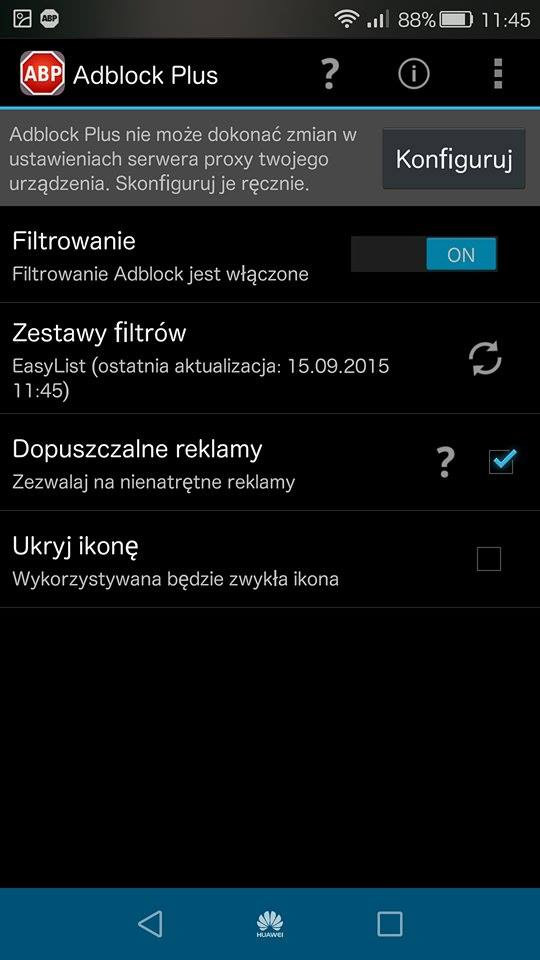
Po wysunięciu paska powiadomień znajdziemy też powiadomienie informujące, że AdBlock oczekuje na ruch sieciowy na porcie 2020.
Oto, jak samemu wprowadzić zmiany proxy, zarówno dla połączeń Wi-Fi, jak również dla Internetu mobilnego w ramach naszego pakietu.
- Dla Wi-Fi:
Przejdź do "Ustawienia > Wi-Fi". Wyświetli się lista twoich sieci - przytrzymaj palec na swojej sieci Wi-Fi, do której jesteś podłączony, a następnie wybierz "Modyfikuj sieć".
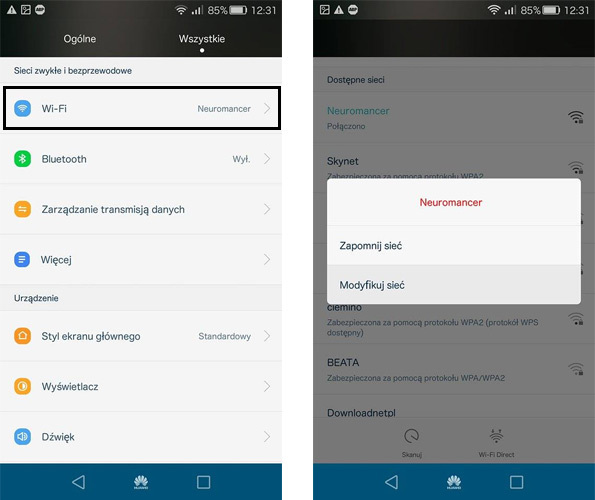
W opcjach sieci zaznacz pole "Ustawienia zaawansowane", a następnie wybierz ręczne ustawienia serwera proxy. Jako serwer proxy ustaw "localhost", a port wpisz taki, jaki wyświetla Ci się w powiadomieniu od AdBlock Plus, czyli najprawdopodobniej 2020.
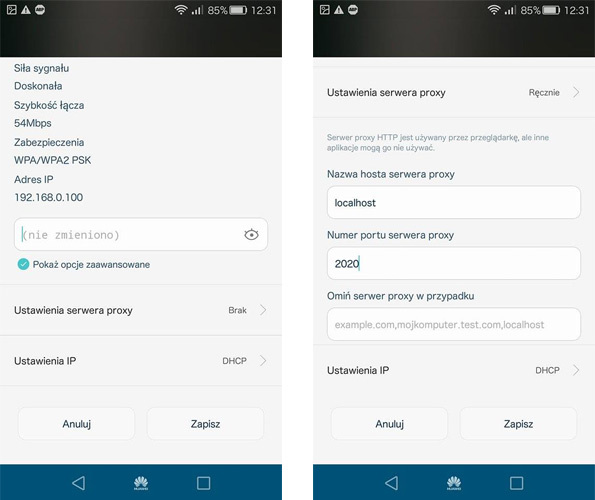
- Dla Internetu 2G / 3G / 4G / LTE:
Tutaj ustawienia proxy znajdują się w innym miejscu. Musimy przejść do "Ustawienia", a następnie w opcjach sieciowych na górze klikamy "Więcej". Kolejnym krokiem jest przejście do "Sieci komórkowe > Punkty dostępu".
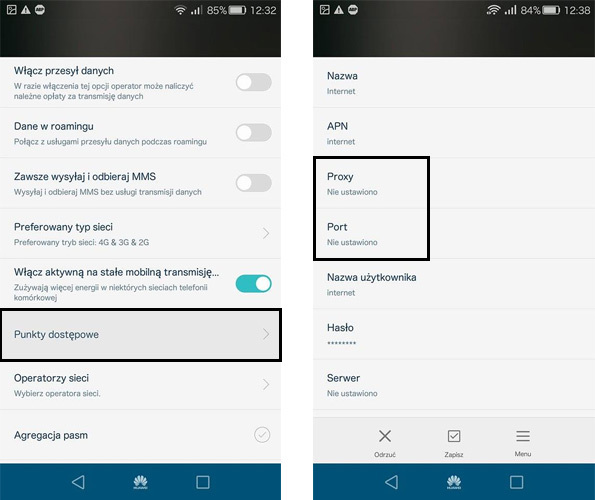
Na liście punktów dostępu znajdziemy swój główny punkt, który powinien być zatytułowany "Internet". Dotykamy ikony informacji, aby wejść do jego opcji.
Znajdziemy teraz tu pola "Proxy" oraz "Port", które możemy zmienić. Ponownie, proxy ustawiamy jako "localhost", a port na "2020", chyba, że powiadomienie od AdBlock Plus wskazuje inaczej.
2. AdBlock Browser for Android
Jeśli zależy nam na samym blokowaniu reklam na stronach, to wystarczy pobrać przeglądarkę AdBlock Browser.
Nie ma tu zbyt dużej filozofii - wystarczy ją ściągnąć i zainstalować, a następnie rozpocząć surfowanie po sieci. Reklamy będą blokowane automatycznie w miarę możliwości.
3. AdGuard
Ostatnie rozwiązanie to AdGuard, które jest podobne do AdBlocka Plus i również działa bez roota. Aplikacja automatycznie filtruje nasze połączenie internetowe i blokuje reklamy. Posiada także możliwość blokowania reklam w aplikacji, ale funkcja ta niestety jest płatna (możemy z niej skorzystać przez 7 dni za darmo). Blokowanie reklam na stronach jest jednak darmowe i nie wymaga ręcznej podmiany proxy, jak ma to miejsce w AdBlock Plus.
Pobieramy aplikację i ją instalujemy. Tu sytuacja jest podobna, jak w AdBlock Plus - powyższy link pobierze plik APK, który musimy ręcznie zainstalować, więc najlepiej wywołać go bezpośrednio z telefonu. Trzeba także włączyć instalację aplikacji z "nieznanych źródeł" w "Ustawienia > Zabezpieczenia".
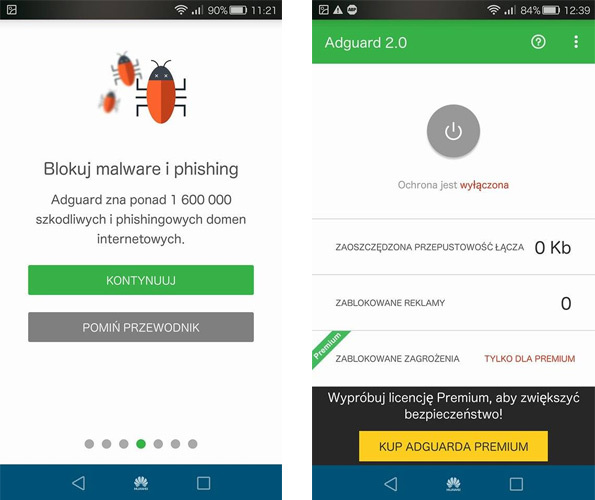
Po uruchomieniu wyświetli się prosty kreator, który krok po kroku przedstawi funkcje aplikacji i pokaże, jak z niej korzystać. Gdy już przejdziemy do ekranu głównego, to wystarczy przed surfowaniem w sieci uaktywnić blokowanie przyciskiem na środku ekranu.
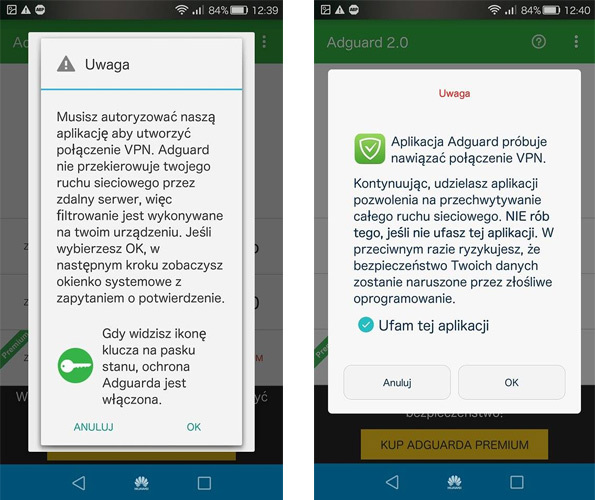
AdGuard działa poprzez mechanizm tunelowania łącza przez VPN. Musimy zezwolić aplikacji na połączenie, aby skutecznie blokowała reklamy. Na samym dole znajdziemy z kolei odnośnik, który umożliwia rozpoczęcie okresu testowego Premium, dzięki któremu możemy blokować reklamy w aplikacjach.
